サイトマップを作成してGoogleサーチコンソールで送ってみた。WordPressのプラグインで簡単作成
XMLのサイトマップを作成してGoogleなどの検索エンジンに知らせると、SEO効果があることはよく知られています。
そこで、WordPressのプラグインを利用してXMLサイトマップを簡単に作成して、Googleサーチコンソールで送信する方法を紹介したいと思います。
1 WordPressにプラグイン「Google XML Sitemaps」をインストールする。
まずは、WordPressにXMLサイトマップを作成するプラグイン「Google XML Sitemaps」をインストールします。
WordPressのダッシュボードで左側のメニューの「プラグイン」をクリックすると次の画面になります。

「新規追加」をクリックして、「プラグインの検索」のところに、
Google XML Sitemaps
と入力し検索します。

「Google XML Sitemaps」が表示されましたので、「今すぐインストール」をクリックします。

「有効化」をクリックします。
2 Google XML Sitemapsの設定を行う
次にGoogle XML Sitemapsの設定を行います。
ダッシュボードの左側のメニューの「設定」→「XML Sitemap」をクリックします。
画面の中程に以下のようなせって画面が表示されます。

基本的には上記の設定でよいでしょう。
さらに下に行くと投稿の優先順位の設定があります。

これは、コメントの数が多いものを優先して検索させるかというものです。
コメントが数が多い記事を優先したい場合は、上記のように「コメント数」にチェックします。
コメント数は優先順位に特に関係ないという場合には「優先順位を自動的に計算しない」にチェックします。
私の考えでは、コメント数が多かったとしても一概に重要な記事とは言えない場合が多いと思います。
ですので、「優先順位を自動的に計算しない」にチェックで良いと思います。
次にどのページをサイトマップに追加するかを設定します。

上記の設定に加えて、カテゴリページを必要に応じてチェックしても良いでしょう。
次にどのくらいの頻度でクロールするかページのジャンルごとに設定します。

お好みの設定で良いと思いますが、よくわからなければ上の設定で良いでしょう。
さらにページの優先度を設定します。

上記はホームページと投稿(個別記事)について優先順位を高く設定しています。
お好みで設定して良いと思いますが、よくわからなければ上の設定で良いでしょう。
設定が終わったら、「設定を更新」ボタンをクリックしましょう。
3 Googleサーチコンソールからサイトマップを送る
では、いよいよGoogle Search Console(サーチコンソール)から、サイトマップを送信しましょう。
まずは、Googleサーチコンソールにログインします。
ログインできたら左側のメニューの「ホーム」をクリックします。
すると、次の画面が表示されますので、「サイトマップ」をクリックします。

「サイトマップの追加テスト」というボタンが出てくるのでクリックします。
![]()
そうすると、「http://aaa.aaa/」の横に入力欄が出てくるので、そこに先程作成したサイトマップのファイル名を入力します。(通常は sitemap.xml です。)
入力したら「送信」をクリックしてください。
これで、サイトマップの送信が完了しました。
4 まとめ
これで、Googleにサイトマップを送信することができました。
今後は、検索エンジンへの反映が早くより的確なものになると思います。
作業自体は、とても簡単ですので、ぜひサイトマップを送信することをおすすめします。